在 iPhone 上无法正常发送 iMessage 信息怎么办?
如果在 iPhone 上使用 iMessage 信息功能时,无法正常发送消息,或已发送的信息显示为绿色信息气泡而不是蓝色信息气泡,可以参考如下信息尝试解决问题。
一、检查设置
在“设置”App 中,轻点“蜂窝网络”。确保你的电话号码已启用。如果使用多张 SIM 卡,请确保你想使用的电话号码已被选中并启用。
在“设置”App 中,轻点“信息”,关闭再重新打开“iMessage 信息”。轻点“发送与接收”。轻点你想用于“信息”的电话号码。
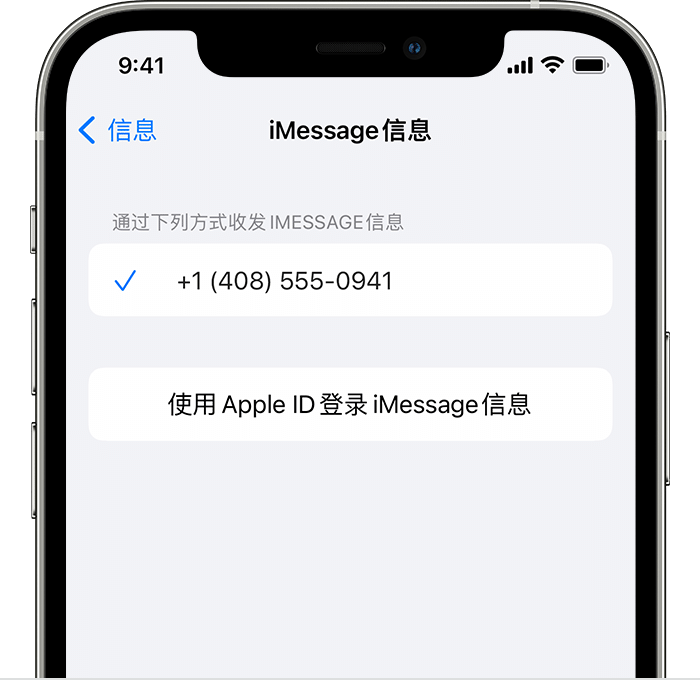
建议只使用一个电话号码或一个邮箱作为信息收发地址,以避免无法正常发送消息的问题。
二、如果看到红色感叹号
发送信息时,如果看到红色感叹号及“尚未送达”警告,请检查网络连接。轻点感叹号图标,然后轻点“再试一次”。
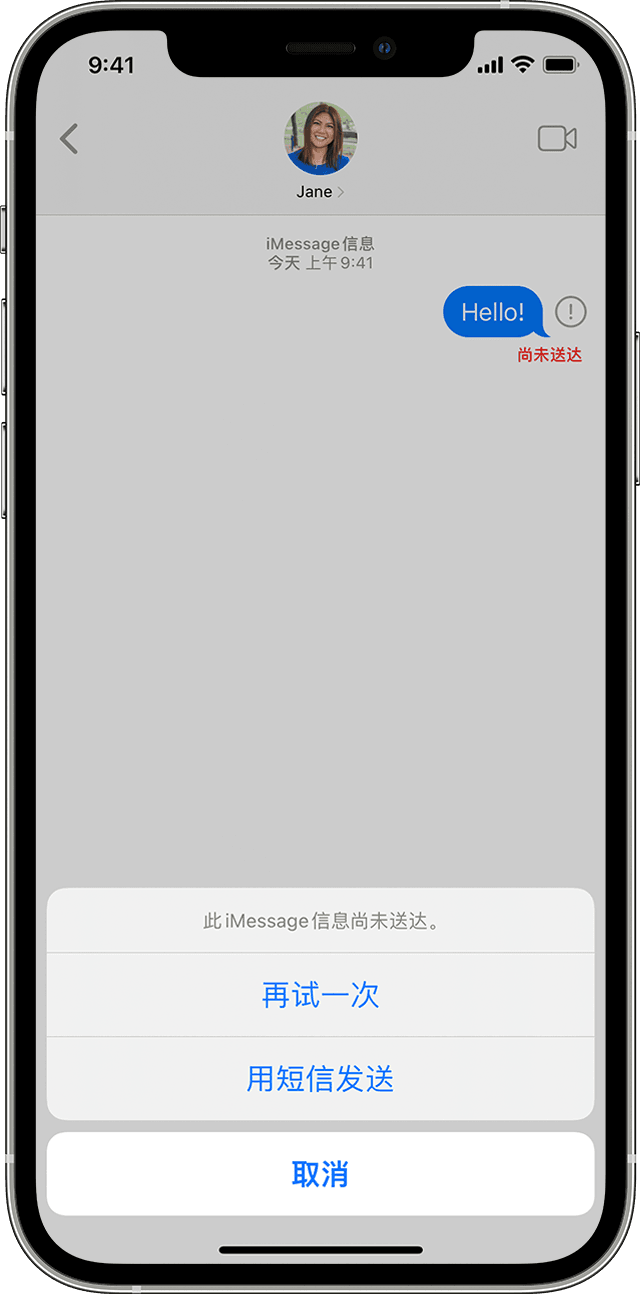
三、如果只能发送付费信息
如果你看到一个绿色(而不是蓝色)的信息气泡,则说明相应的信息是通过彩信/短信(而不是 iMessage 信息)发送的。
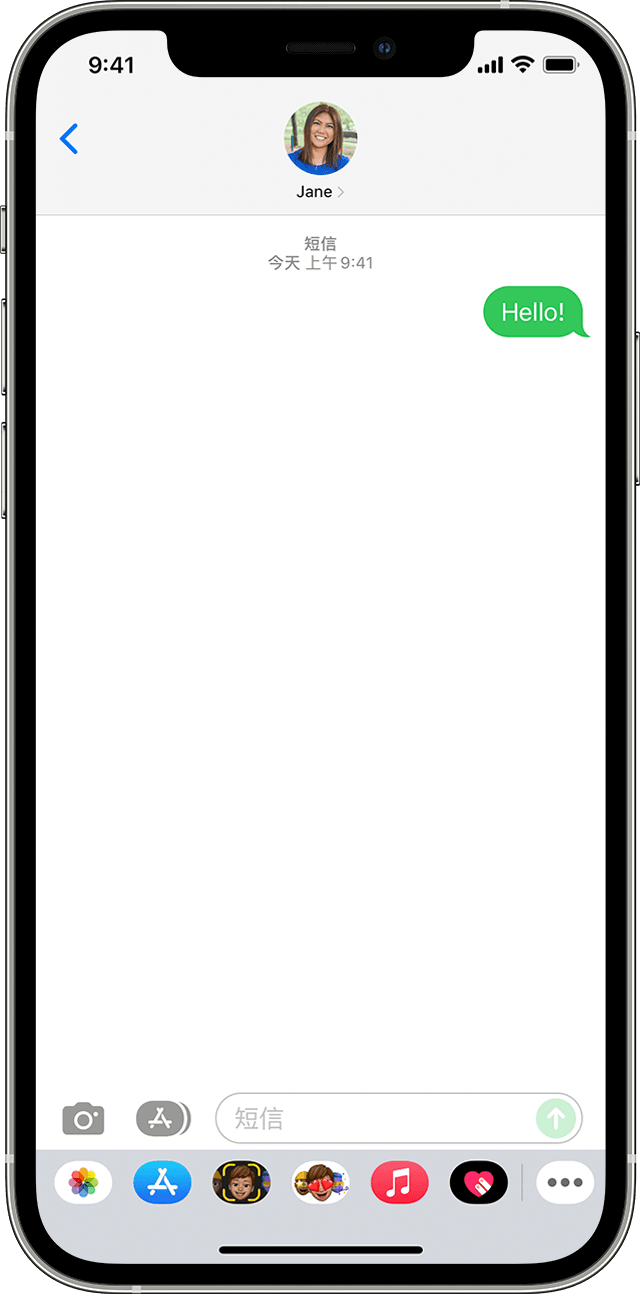
出现这种情况可能有多种原因:
这条信息的接收人没有 Apple 设备。
你的设备或接收人的设备上已关闭 iMessage 信息。要检查你的设备是不是已打开 iMessage 信息,请前往“设置”-“信息”-“iMessage 信息”。
你的设备或接收人设备上的 iMessage 信息暂时无法使用,可能需要尝试更新设备系统来解决问题。
四、如果只能在另外一台设备上收到信息
如果你有一台 iPhone 和另外一台 iOS 或 iPadOS 设备(例如 iPad),则你的 iMessage 信息设置可能会设为使用你的 Apple ID(而不是你的电话号码)来接收和发送信息。
要检查你的电话号码是不是设置为用来发送和接收信息,请前往“设置”“信息”,然后轻点“发送与接收”进行设置(需要将电话号码与 Apple ID 进行绑定),这样就可以使用你的电话号码来发送和接收 iMessage 信息。
以上是在 iPhone 上无法正常发送 iMessage 信息怎么办?的详细内容。更多信息请关注PHP中文网其他相关文章!

热AI工具

Undresser.AI Undress
人工智能驱动的应用程序,用于创建逼真的裸体照片

AI Clothes Remover
用于从照片中去除衣服的在线人工智能工具。

Undress AI Tool
免费脱衣服图片

Clothoff.io
AI脱衣机

AI Hentai Generator
免费生成ai无尽的。

热门文章

热工具

记事本++7.3.1
好用且免费的代码编辑器

SublimeText3汉化版
中文版,非常好用

禅工作室 13.0.1
功能强大的PHP集成开发环境

Dreamweaver CS6
视觉化网页开发工具

SublimeText3 Mac版
神级代码编辑软件(SublimeText3)

热门话题
 deepseek ios版下载安装教程
Feb 19, 2025 pm 04:00 PM
deepseek ios版下载安装教程
Feb 19, 2025 pm 04:00 PM
DeepSeek智能AI工具下载安装指南(苹果用户)DeepSeek是一款强大的AI工具,本文将指导苹果用户如何下载和安装。一、下载安装步骤:打开AppStore应用商店,在搜索栏输入“DeepSeek”。仔细核对应用名称和开发者信息,确保下载正确版本。点击应用详情页面的“获取”按钮。首次下载可能需要输入AppleID密码验证。下载完成后,即可直接打开使用。二、注册流程:找到DeepSeek应用内的登录/注册入口。建议使用手机号注册。输入手机号并接收验证码。勾选用户协议,
 Bybit交易所链接为什么不能直接下载安装?
Feb 21, 2025 pm 10:57 PM
Bybit交易所链接为什么不能直接下载安装?
Feb 21, 2025 pm 10:57 PM
为什么Bybit交易所链接无法直接下载安装?Bybit是一个加密货币交易所,为用户提供交易服务。该交易所的移动应用程序不能直接通过AppStore或GooglePlay下载,原因如下:1.应用商店政策限制苹果公司和谷歌公司对应用商店中允许的应用程序类型有严格的要求。加密货币交易所应用程序通常不符合这些要求,因为它们涉及金融服务,需要遵循特定的法规和安全标准。2.法律法规合规在许多国家/地区,与加密货币交易相关的活动都受到监管或限制。为了遵守这些规定,Bybit应用程序只能通过官方网站或其他授权渠
 安币app官方下载v2.96.2最新版安装 安币官方安卓版
Mar 04, 2025 pm 01:06 PM
安币app官方下载v2.96.2最新版安装 安币官方安卓版
Mar 04, 2025 pm 01:06 PM
币安App官方安装步骤:安卓需访官网找下载链接,选安卓版下载安装;iOS在App Store搜“Binance”下载。均要从官方渠道,留意协议。
 在使用PHP调用支付宝EasySDK时,如何解决'Undefined array key 'sign'”报错问题?
Mar 31, 2025 pm 11:51 PM
在使用PHP调用支付宝EasySDK时,如何解决'Undefined array key 'sign'”报错问题?
Mar 31, 2025 pm 11:51 PM
问题介绍在使用PHP调用支付宝EasySDK时,按照官方提供的代码填入参数后,运行过程中遇到报错信息“Undefined...
 欧易ios版安装包下载链接
Feb 21, 2025 pm 07:42 PM
欧易ios版安装包下载链接
Feb 21, 2025 pm 07:42 PM
欧易是一款全球领先的加密货币交易所,其官方 iOS 应用程序可为用户提供便捷安全的数字资产管理体验。用户可以通过本文提供的下载链接免费下载欧易 iOS 版安装包,享受以下主要功能:便捷的交易平台:用户可以在欧易 iOS 应用程序上轻松买卖数百种加密货币,包括比特币、以太坊和 Dogecoin。安全可靠的存储:欧易采用先进的安全技术,为用户提供安全可靠的数字资产存储。2FA、生物识别认证等安全措施确保用户资产不受侵害。实时市场数据:欧易 iOS 应用程序提供实时的市场数据和图表,让用户随时掌握加密
 gate.io芝麻开门下载中文教程
Feb 28, 2025 am 10:54 AM
gate.io芝麻开门下载中文教程
Feb 28, 2025 am 10:54 AM
本文将详细指导您如何访问Gate.io官网、切换中文语言、注册或登录账号,以及可选的手机App下载和使用流程,助您轻松上手Gate.io交易所。 了解更多Gate.io中文使用教程,请继续阅读。
 欧易okx安卓和苹果下载链接怎么找
Feb 21, 2025 pm 05:39 PM
欧易okx安卓和苹果下载链接怎么找
Feb 21, 2025 pm 05:39 PM
欧易 OKX 是一款全球领先的加密货币交易所,为用户提供安全、便捷的交易体验。用户可以通过官方渠道下载欧易 OKX 的移动应用程序,包括安卓和苹果版本。







